财务分析是评价财务状况、衡量经营业绩的重要依据,是挖掘潜力、改进工作、实现财务管理目标的重要方式。财务分析的要依靠财务报表的数据,所以,在分析前需要创建财务分析表。
具体操作步骤如下所示。
步骤01:启动Excel 2016,单击“文件”菜单,选择新建“空白工作簿”,将工作簿命名为“财务分析表”。
步骤02:将Sheet1工作表命名为“财务状况分析表”,填制“期初数”“期末数”等相应的数据项,输入并计算相应的数据内容,调整合适的图表样式,如图12-1所示。
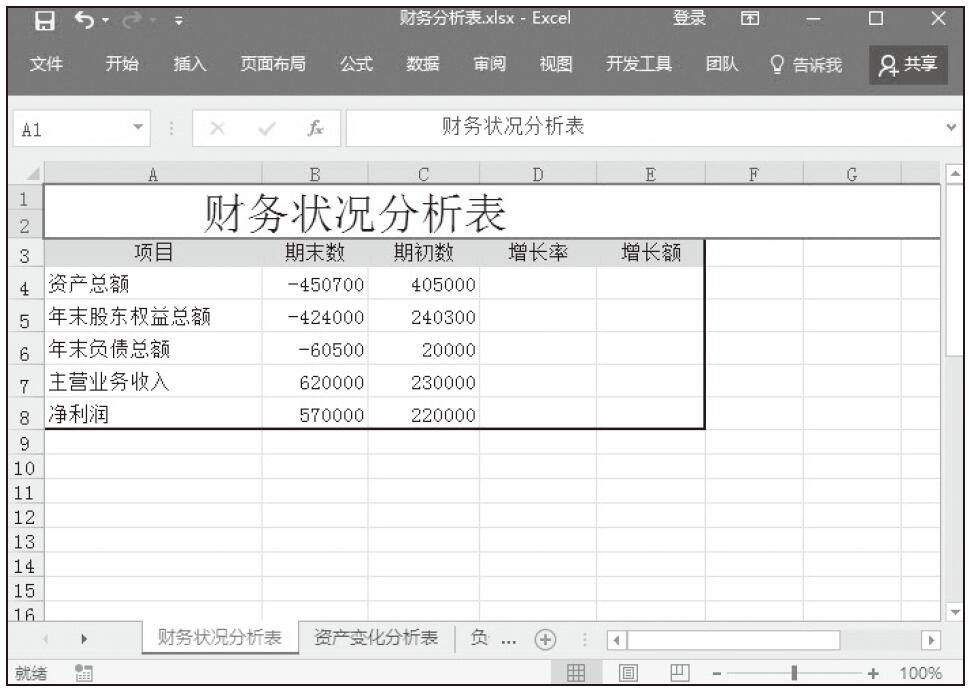
图12-1 建立“财务状况分析表”
步骤03:将Sheet2工作表命名为“资产变化分析表”,填制填制“期初数”“期末数”等相应的数据项,输入并计算相应的数据内容,调整合适的图表样式,如图12-2所示。
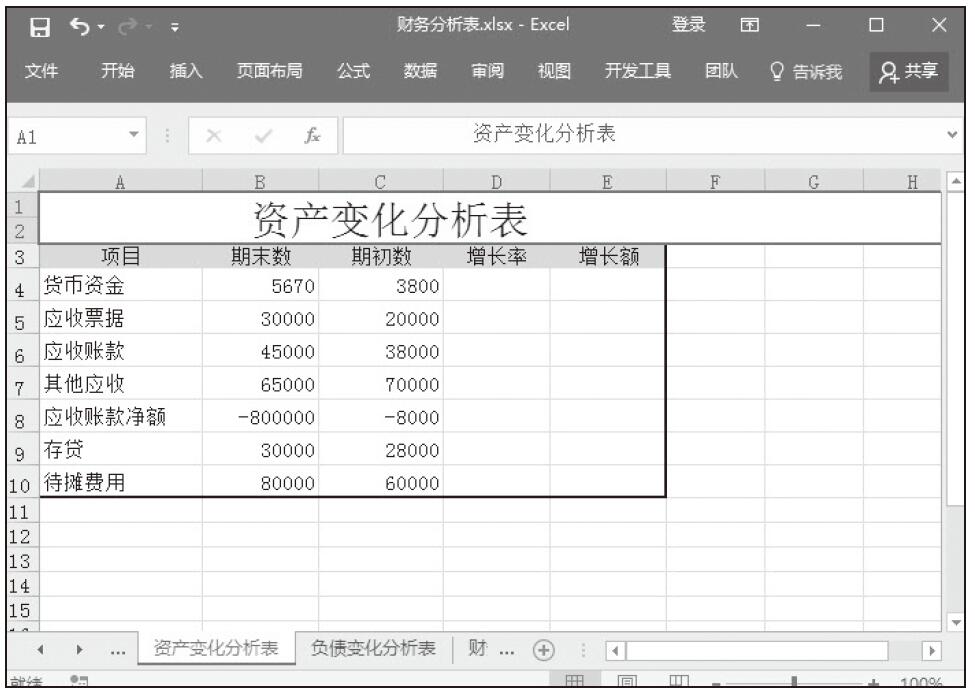
图12-2 建立“资产变化分析表”
步骤04:将Sheet3工作表命名为“负债变化分析表”,填制填制“期初数”“期末数”等相应的数据项,输入并计算相应的数据内容,调整合适的图表样式,如图12-3所示。
步骤05:将Sheet4工作表命名为“财务比率分析表”,填制相应的数据项,输入并计算相应的数据内容,调整合适的图表样式,如图12-4所示。
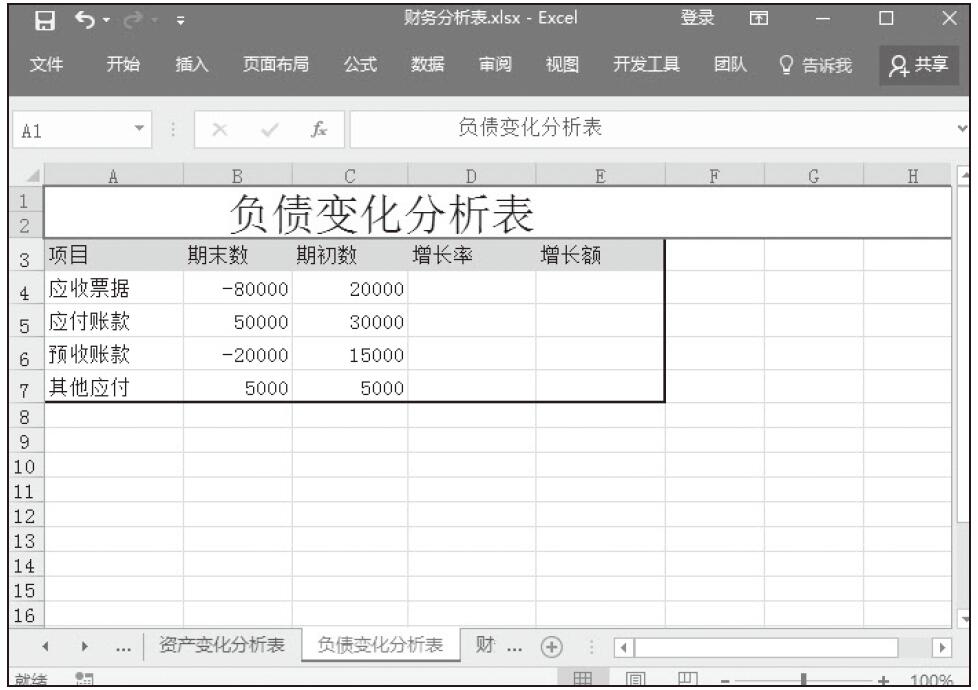
图12-3 建立“负债变化分析表”
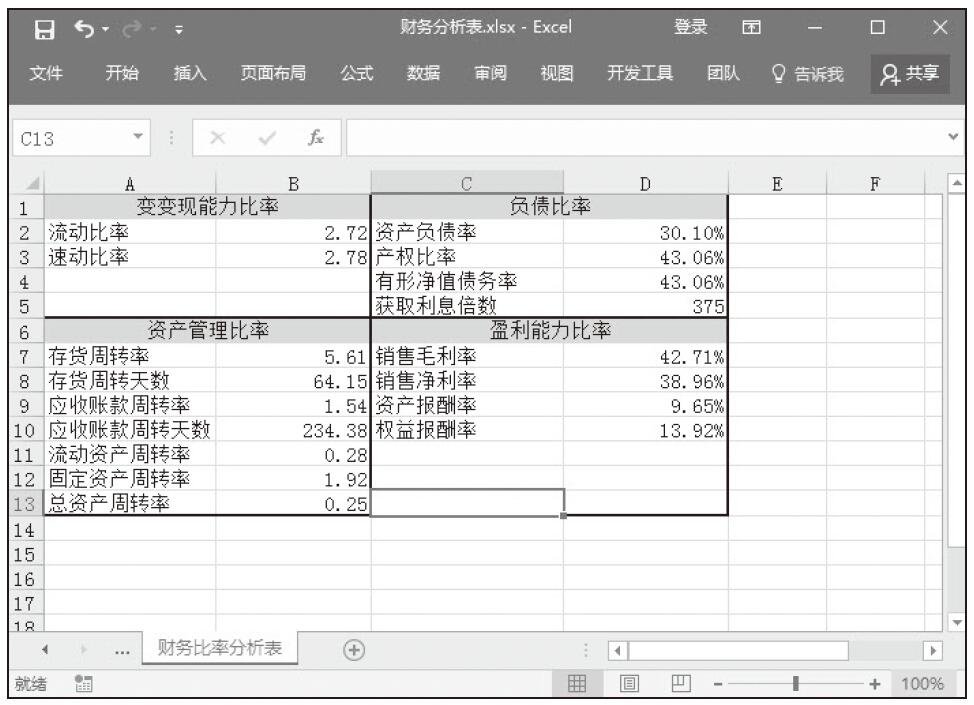
图12-4 建立“财务比率分析表”